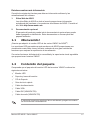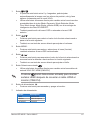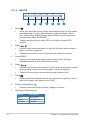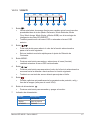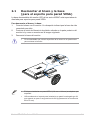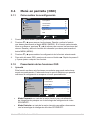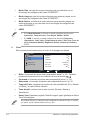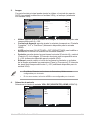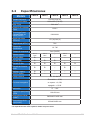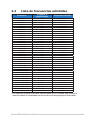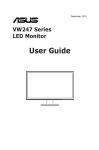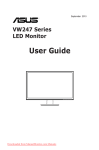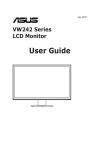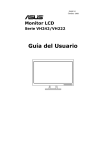Download Monitor LED Series VW247 Guía del usuario
Transcript
Septiembre de 2010 Monitor LED Series VW247 Guía del usuario Table of contents Avisosiii Información de seguridad............................................................................ v Limpieza y mantenimiento.......................................................................... vi 1.1 ¡Bienvenido!.................................................................................. 1-1 1.2 Contenido del paquete................................................................. 1-1 1.3 Montar la base del monitor.......................................................... 1-2 1.4 Conectar los cables...................................................................... 1-3 1.5 1.4.1 VW247H........................................................................... 1-3 1.4.2 VW247T/S/D/N................................................................ 1-4 Presentación del monitor............................................................. 1-4 1.5.1 Parte frontal del monitor LED........................................... 1-4 1.5.2 Parte posterior del monitor LED....................................... 1-9 2.1 esmontar el brazo y la base D (para el soporte para pared VESA).............................................. 2-1 2.2 Ajustar el monitor......................................................................... 2-2 3.1 Menú en pantalla (OSD)................................................................ 3-1 3.2 3.1.1 Cómo realizar la reconfiguración..................................... 3-1 3.1.2 Presentación de las funciones OSD................................ 3-1 Especificaciones........................................................................... 3-5 3.3Solucionar problemas (preguntas más frecuentes)......................................................... 3-6 3.4 Lista de frecuencias admitidas.........................................................3-7 Copyright © 2010 ASUSTeK COMPUTER INC. Reservados todos los derechos. Ninguna parte de este manual, incluidos los productos y el software descritos en él, se puede reproducir, transmitir, transcribir, almacenar en un sistema de recuperación, ni traducir a ningún idioma, de ninguna forma ni por ningún medio, excepto la documentación que el comprador manti ene como copia de seguridad, sin el permiso por escrito de ASUSTeK COMPUTER INC. (“ASUS”). La garantía del producto o el servicio no se extenderá si: (1) el producto se repara, modifica o altera, a menos que tal reparación, modificación o alteración esté autorizada por escrito por ASUS; (2) el número de serie del producto está deteriorado o se ha extraviado. ASUS PROPORCIONA ESTA PUBLICACIÓN “COMO ESTÁ” SIN NINGUNA GARANTÍA DE NINGÚN TIPO, NI EXPRESA NI IMPLÍCITA, INCLUIDAS, PERO SIN LIMITARSE A, LAS GARANTÍAS IMPLÍCITAS O CONDICIONES DE COMERCIABILIDAD O IDONEIDAD PARA UN FIN DETERMINADO. EN NINGÚN CASO ASUS, SUS DIRECTORES, DIRECTIVOS, EMPLEADOS O AGENTES SERÁN RESPONSABLES DE NINGÚN DAÑO INDIRECTO, ESPECIAL, INCIDENTAL O CONSECUENTE (INCLUIDOS LOS DAÑOS CAUSADOS POR PÉRDIDA DE BENEFICIOS, PÉRDIDA DE NEGOCIO, PÉRDIDA DE USO O DATOS, INTERRUPCIÓN DEL NEGOCIO Y CASOS SIMILARES), AUNQUE ASUS HUBIERA RECIBIDO NOTIFICACIÓN DE LA POSIBILIDAD DE TALES DAÑOS QUE SURJAN DE CUALQUIER DEFECTO O ERROR EN ESTE MANUAL O PRODUCTO. LAS ESPECIFICACIONES E INFORMACIÓN CONTENIDAS EN ESTE MANUAL SE PROPORCIONAN SÓLO A TÍTULO INFORMATIVO Y EN CUALQUIER MOMENTO PUEDEN CAMBIAR SIN PREVIO AVISO, Y NO SE DEBEN CONSIDERAR COMO UNA OBLIGACIÓN PARA ASUS. ASUS NO ASUME NINGUNA RESPONSABILIDAD POR NINGÚN ERROR O IMPRECISIÓN QUE PUDIERA APARECER EN ESTE MANUAL, INCLUIDOS LOS PRODUCTOS Y EL SOFTWARE DESCRITOS EN ÉL. Los productos y nombres de empresas que aparecen en este manual pueden o no ser marcas registradas o propiedad intelectual de sus respectivas compañías y solamente se usan para identificación o explicación y en beneficio de los propietarios sin intención de infringir ningún derecho. ii Avisos Declaración de la Comisión Federal de Comunicaciones (FCC, Federal Communications Commission) Este dispositivo cumple la Parte 15 de las Reglas de la FCC. El funcionamiento se encuentra sujeto a las siguientes dos condiciones: • Este dispositivo no puede causar interferencias perjudiciales, y • Este dispositivo debe aceptar cualquier interferencia recibida, incluida la interferencia que pueda causar un funcionamiento no deseado. Este equipo ha sido probado, hallándose que satisface los límites de un dispositivo digital de Clase B de acuerdo con los requisitos definidos en la Sección 15 de la normativa FCC. Estos límites se crearon con el fi n de proporcionar una protección razonable contra interferencia dañina en una instalación residencial. Este equipo genera, usa y puede irradiar energía en frecuencias de radio y, si no se instala y usa de acuerdo con las instrucciones del fabricante, puede causar interferencias dañinas a las comunicaciones de radio. Sin embargo, no se puede garantizar que la interferencia no ocurrirá en una instalación en particular. En el caso de que el equipo causara interferencia dañina con las recepción de radio o TV, la cual puede ser determinada encendiendo o apagando el equipo, se sugiere que el usuario tome una o más de las siguientes medidas para corregir la interferencia: • Reorientar o colocar en otro lugar la antena receptora. • Aumentar la separación entre el equipo y el receptor. • Conectar el equipo a una toma de corriente que se encuentre en un circuito distinto al que está conectado el receptor. • Solicitar ayuda al proveedor o a un profesional de radio y TV con experiencia. Como socio de Energy Star®, nuestra compañía ha determinado que este producto cumple las directivas de Energy Star® para la eficacia energética. Declaración del Departamento Canadiense de Comunicaciones Este aparato digital no supera los límites de la Clase B para emisiones de ruido de radio desde aparatos digitales establecidas en las Normativas de Interferencias de Radio del Departamento Canadiense de Comunicaciones. Este aparato digital de Clase B cumple la norma canadiense ICES-003. iii Ahorro de energía en el monitor El monitor de ASUS admite el modo de ahorro de energía. Si el monitor no detecta la señale de sincronización horizontal y/o la señal de sincronización vertical, entrará en el modo de ahorro de energía (espera). Cuando el monitor entre en el modo de ahorro de energía (espera), la pantalla se mostrará en blanco, la luz de fondo se desactivará y el LED de alimentación se iluminará en color “ámbar”. Para obtener información sobre el modo de ahorro de energía (espera), consulte la guía del usuario. iv Información de seguridad • Antes de instalar el monitor, lea atentamente toda la documentación incluida en el paquete. • Para evitar incendios o descargas eléctricas, no exponga el monitor a la lluvia ni a la humedad. • No abra la carcasa del monitor. En el interior del mismo hay componentes con voltaje alto y peligroso que puede provocar graves daños personales. • Si la fuente de alimentación se avería, no intente arreglarla usted mismo. Póngase en contacto con un profesional cualificado o con su proveedor. • Antes de usar el producto, asegúrese de que todos los cables están correctamente conectados y que los cables de alimentación no están dañados. Si detecta algún daño, póngase en contacto con su distribuidor inmediatamente. • Las ranuras y aberturas situadas en la parte posterior y superior de la carcasa están pensadas para la ventilación del aparato. No las bloquee. No coloque nunca este aparato cerca de un radiador o fuentes de calor ni sobre ellas a menos que se proporcione la ventilación adecuada. • El monitor debe alimentarse solamente con el tipo de fuente de alimentación indicado en la etiqueta. Si no está seguro del tipo de alimentación de su domicilio, póngase en contacto con su distribuidor o con la compañía eléctrica local. • Use el enchufe adecuado que cumpla la normativa eléctrica local. • No sobrecargue las tomas de corriente ni los alargadores. Si lo hace, podría provocar fuego o descargas eléctricas. • Evite el polvo, la humedad y las temperaturas extremas. No coloque el monitor en un área donde se pueda mojar. Coloque el monitor en una superficie estable. • Desenchufe la unidad durante una tormenta o si no la va a utilizar durante un prolongado período de tiempo. Esto protegerá el monitor de daños provocados por las subidas de tensión. • Nunca inserte objetos ni derrame líquidos de ningún tipo en las ranuras de la carcasa del monitor. • Para garantizar el funcionamiento correcto, utilice el monitor solamente con los equipos que cumplan la norma UL, que tengan las tomas de corriente correctamente configuradas y con valores nominales comprendidos entre 100 y 240 VCA. • Si tiene problemas técnicos con el monitor, póngase en contacto con un profesional cualificado o con su distribuidor. v Limpieza y mantenimiento • Antes de levantar o reparar el monitor, debe desconectar los cables y el cable de alimentación. Siga las técnicas correctas para levantar el monitor cuando lo coloque. Cuando levante o transporte el monitor, agárrelo por los bordes. No levante la pantalla por la base ni el cable de alimentación. • Limpieza. Apague el monitor y desenchufe el cable de alimentación. Limpie la superficie del monitor con un paño sin pelusas y no abrasivo. Las manchas resistentes se pueden eliminar con un paño humedecido con un producto de limpieza suave. • No utilice productos de limpieza que contengan alcohol o acetona. Utilice productos de limpieza fabricados para pantallas LED. Nunca rocíe productos de limpieza directamente en la pantalla, ya que pueden gotear dentro del monitor y causar descargas eléctricas. Los siguientes síntomas son normales en el monitor: • Debido a la naturaleza de la luz fluorescente, la pantalla puede parpadear durante el uso inicial. Desconecte la alimentación y vuelva a conectarla para asegurarse de que el parpadeo desaparece. • Puede detectar un brillo ligeramente irregular en la pantalla dependiendo del patrón de escritorio que utilice. • Cuando la misma imagen se muestra durante horas, una imagen remanente de la pantalla anterior puede mantenerse en pantalla al cambiar de imagen. La pantalla se recuperará lentamente. Si no es así, desconecte la corriente durante varias horas. • Cuando la pantalla se quede en blanco, parpadee o ya no funcione, póngase en contacto con su distribuidor o centro de servicio para repararla. ¡No repare la pantalla usted mismo! Convenciones utilizadas en esta guía ADVERTENCIA: información para evitar daños personales al intentar completar una tarea. PRECAUCIÓN: información para evitar daños en los componentes al intentar completar una tarea. IMPORTANTE: información que DEBE seguir para completar una tarea. NOTA: sugerencias e información adicional que ayudan a completar una tarea. vi Dónde encontrar más información Consulte las siguientes fuentes para obtener información adicional y las actualizaciones del software. 1. Sitios Web de ASUS Los sitios Web de ASUS en todo el mundo proporcionan información actualizada del hardware y los productos de software de ASUS. Consulte el sitio Web http://www.asus.com 2. Documentación opcional El paquete del producto puede incluir documentación opcional que puede haber agregado su distribuidor. Estos documentos no forman parte del paquete estándar. 1.1 ¡Bienvenido! ¡Gracias por adquirir el monitor LED de las series VW247 de ASUS®! Los monitores LED panorámicos más modernos de ASUS proporcionan una visualización más nítida, clara y brillante, además de una gran cantidad de funciones que mejoran la experiencia de visualización. Con estas funciones, disfrutará de la comodidad y la experiencia visual agradable que proporcionan la series VW247. 1.2 Contenido del paquete Compruebe que el paquete del monitor LED de las series VW247 contiene los siguientes artículos: Monitor LED Soporte y base del monitor CD de Soporte Guía de inicio rápido Cable de alimentación Cable VGA Cable DVI (VW247H/T/N) Cable de audio (VW247H/T/S) Si alguno de los artículos anteriores falta o está dañado, póngase en contacto son su distribuidor inmediatamente. Monitor LED ASUS - Series VW247 1-1 1.3 Montar la base del monitor Para montar la base del monitor: 1. Coloque el monitor boca abajo sobre una mesa. 2. Inserte el soporte en el monitor tal y como se muestra en la imagen siguiente. 3. Conecte la base con el monitor. Un chasquido indicará que la base ha sido conectada con éxito. 4. Ajuste el monitor con el ángulo que le resulte más cómodo. Es recomendable que cubra la superficie de la mesa con un paño suave para no dañar el monitor. 1 1-2 2 3 Capítulo 1: Presentación del producto 1.4 Conectar los cables Conecte los cables que necesite. 1.4.1 VW247H 1 2 5 3 4 1 Puerto ENTRADA DE CA 2 Puerto ENTRADA HDMI 3 Puerto DVI 4 Puerto VGA 5 Puerto Entrada de línea de audio 6 Puerto Salida de auriculares 7 Puerto de salida SPDIF Monitor LED ASUS - Series VW247 7 6 1-3 1.4.2 VW247T/S/D/N 3 2 1 4 1 Puerto ENTRADA DE CA 2 Puerto Entrada de línea de audio (VW247T/S) 3 Puerto DVI (VW247T/N) 4 Puerto VGA 1.5 Presentación del monitor 1.5.1 Parte frontal del monitor LED 1.5.1.1 VW247H/T 1 1-4 2 3 4 5 6 7 Capítulo 1: Presentación del producto 1. 2. 3. Botón Si presiona este botón entre 2 y 4 segundos, podrá ajustar automáticamente la imagen con los valores de posición, reloj y fase óptimos (solamente para el modo VGA). • Utilice este botón de acceso directo para cambiar entre los seis modos preestablecidos de vídeo (Modo Escenario, Modo Estándar, Modo Cine, Modo Juego, Modo Noche y Modo sRGB) con la tecnología de inteligencia de vídeo SPLENDID™. • También permite salir del menú OSD o retroceder al menú OSD anterior. Botón 5. : • Presione este botón para reducir el valor de la función seleccionada o pasar a la función siguiente. • También es una tecla de acceso directo para ajustar el volumen. Botón MENÚ: • 4. : • Presione este botón para entrar o seleccionar el icono (función) resaltado mientras el menú OSD está activado. Botón : • Presione este botón para aumentar el valor de la función seleccionada o moverse hacia la derecha o hacia arriba a la función siguiente. • También es una tecla de acceso directo para ajustar el brillo. Botón Seleccionar entrada • : Utilice este botón de acceso directo para cambiar entre las señales de entrada VGA, DVI, HDMI (VW247H). Presione (botón Seleccionar entrada) para mostrar señales HDMI después de conectar el cable HDMI al monitor (VW247H). 6. Botón de alimentación : • 7. Presione este botón para encender y apagar el monitor. Indicador de alimentación. Estado Azul Ámbar APAGAR Descripción ENCENDER Modo de espera APAGAR Monitor LED ASUS - Series VW247 1-5 1.5.1.2 VW247S 1 1. 2. 3. Botón 5. 6 7 : También permite salir del menú OSD o retroceder al menú OSD anterior. Botón : • Presione este botón para reducir el valor de la función seleccionada o pasar a la función siguiente. • También es una tecla de acceso directo para ajustar el volumen. Botón MENÚ: Presione este botón para entrar o seleccionar el icono (función) resaltado mientras el menú OSD está activado. Botón : • Presione este botón para aumentar el valor de la función seleccionada o moverse hacia la derecha o hacia arriba a la función siguiente. • También es una tecla de acceso directo para ajustar el brillo. Botón : Permite optimizar automáticamente los parámetros de posición, reloj y fase de la imagen (sólo para el modo VGA). Botón de alimentación : Presione este botón para encender y apagar el monitor. Indicador de alimentación: Estado Azul Ámbar APAGAR 1-6 5 • • 7. 4 Utilice este botón de acceso directo para cambiar entre los seis modos preestablecidos de vídeo (Modo Escenario, Modo Estándar, Modo Cine, Modo Juego, Modo Noche y Modo sRGB) con la tecnología de inteligencia de vídeo SPLENDID™. • 6. 3 • • 4. 2 Descripción ENCENDER Modo de espera APAGAR Capítulo 1: Presentación del producto 1.5.1.3 VW247D 1 1. 2. 3. Botón 5. 5 6 7 : • También permite salir del menú OSD o retroceder al menú OSD anterior. Botón : • Pulse este botón para reducir el valor de la función seleccionada o pasar a la función siguiente. • Esto es también una tecla rápida para el ajuste de Relación de Contraste. Botón MENÚ: Presione este botón para entrar o seleccionar el icono (función) resaltado mientras el menú OSD está activado. Botón : • Presione este botón para aumentar el valor de la función seleccionada o moverse hacia la derecha o hacia arriba a la función siguiente. • También es una tecla de acceso directo para ajustar el brillo. Botón : Permite optimizar automáticamente los parámetros de posición, reloj y fase de la imagen (sólo para el modo VGA). Botón de alimentación : • 7. 4 Utilice este botón de acceso directo para cambiar entre los seis modos preestablecidos de vídeo (Modo Escenario, Modo Estándar, Modo Cine, Modo Juego, Modo Noche y Modo sRGB) con la tecnología de inteligencia de vídeo SPLENDID™. • 6. 3 • • 4. 2 Presione este botón para encender y apagar el monitor. Indicador de alimentación: Estado Azul Ámbar APAGAR Descripción ENCENDER Modo de espera APAGAR Monitor LED ASUS - Series VW247 1-7 1.5.1.4 VW247N 1 1. 2. 3. Botón 5. 6 7 : Utilice este botón de acceso directo para cambiar entre los seis modos preestablecidos de vídeo (Modo Escenario, Modo Estándar, Modo Cine, Modo Juego, Modo Noche y Modo sRGB) con la tecnología de inteligencia de vídeo SPLENDID™. • También permite salir del menú OSD o retroceder al menú OSD anterior. Botón : • Pulse este botón para reducir el valor de la función seleccionada o pasar a la función siguiente. • Esto es también una tecla rápida para el ajuste de Relación de Contraste. Botón MENÚ: Presione este botón para entrar o seleccionar el icono (función) resaltado mientras el menú OSD está activado. Botón : • Presione este botón para aumentar el valor de la función seleccionada o moverse hacia la derecha o hacia arriba a la función siguiente. • También es una tecla de acceso directo para ajustar el brillo. Botón Seleccionar entrada : Utilice este botón de acceso directo para cambiar entre las señales de entrada VGA, DVI,. Botón de alimentación : Presione este botón para encender y apagar el monitor. Indicador de alimentación: Estado Azul Ámbar APAGAR 1-8 5 • • 7. 4 Si presiona este botón entre 2 y 4 segundos, podrá ajustar automáticamente la imagen con los valores de posición, reloj y fase óptimos (solamente para el modo VGA). • 6. 3 • • 4. 2 Descripción ENCENDER Modo de espera APAGAR Capítulo 1: Presentación del producto 1.5.2 Parte posterior del monitor LED Agujeros de tornillos para el Montaje de Pared Screw holes for VESA. VESA Wall Mount 1.5.2.1 VW247H 2 1 1 Puerto ENTRADA DE CA 2 Puerto ENTRADA HDMI 3 Puerto DVI 4 Puerto VGA 5 Puerto Entrada de línea de audio 6 Puerto Salida de auriculares 7 Puerto de salida SPDIF 3 4 3 4 5 6 7 1.5.2.2 VW247T/S/D/N 1 2 1 Puerto ENTRADA DE CA 2 Puerto Entrada de línea de audio (VW247T/S) 3 Puerto DVI (VW247T/N) 4 Puerto VGA Monitor LED ASUS - Series VW247 1-9 2.1 esmontar el brazo y la base D (para el soporte para pared VESA) La base desmontable del monitor LED de las series VW247 está especialmente diseñada para soportes para pared VESA. Para desmontar el brazo y la base: 1. Conecte la base con el monitor. Un chasquido indicará que la base ha sido conectada con éxito. 2. Presione el botón de liberación de plástico situado en la parte posterior del monitor tal y como se muestra en la imagen siguiente. 3. Desmonte la base del monitor. • s recomendable que cubra la superficie de la mesa con un paño suave E para no dañar el monitor. • El kit para instalación en pared VESA (100 mm x 100 mm) se adquiere por separado. • Utilice solamente el soporte para instalación en pared homologado por UL que aguante un peso o carga mínima de 20 Kg (tamaño de los tornillos de M4 x 12 mm). Monitor LED ASUS - Series VW247 2-1 2.2 Ajustar el monitor • Para conseguir la mejor visualización posible, es recomendable mirar a toda la superficie del monitor y, a continuación, ajustarlo con el ángulo que le resulte más cómodo. • Sujete la base para impedir que el monitor se caiga cuando cambie su ángulo. • Puede ajustar el ángulo del monitor entre -5˚ y 20˚. -5 ~ 20 2-2 Capítulo 2: Configuración 3.1 Menú en pantalla (OSD) 3.1.1 Cómo realizar la reconfiguración VW247 Splendid Scenery Mode Color Standard Mode Image Theater Mode Input Select Game Mode System Setup Night View Mode sRGB Move Menu Exit 1. Presione el botón MENU (MENÚ) para activar el menú OSD. 2. Presione y para recorrer las funciones. Resalte y active la función que desee presionando el botón MENU (MENÚ). Si la función seleccionada tiene un submenú, presione y de nuevo para recorrer las funciones del mismo. Resalte y active la función del submenú que desee presionando el botón MENU (MENÚ). 3. Presione y para cambiar la configuración de la función seleccionada. 4. Para salir del menú OSD, presione de nuevo el botón y 3 para ajustar cualquier otra función. 3.1.2 1. . Repita los pasos 2 Presentación de las funciones OSD Splendid Esta función contiene seis funciones secundarias que puede seleccionar según sus preferencias. Cada modo tiene la opción Reiniciar que permite mantener la configuración o recuperar el modo preestablecido. VW247 Splendid Scenery Mode Color Standard Mode Image Theater Mode Input Select Game Mode System Setup Night View Mode sRGB Move Menu Exit • Modo Escenario: se trata de la mejor elección para visualización de fotografías de paisajes con la tecnología de inteligencia de vídeo SPLENDID™. • Modo Estándar: se trata de la mejor elección para editar documentos con la tecnología de inteligencia de vídeo SPLENDID™. Monitor LED ASUS - Series VW247 3-1 • Modo Cine: se trata de la mejor elección para ver películas con la tecnología de inteligencia de vídeo SPLENDID™. • Modo Juego:se trata de la mejor elección para ejecutar juegos con la tecnología de inteligencia de vídeo SPLENDID™. • Modo Noche: se trata de la mejor elección para ejecutar juegos con escenas oscuras o ver películas con la tecnología de inteligencia de vídeo SPLENDID™. • sRGB 2. • En el Modo Estándar, el usuario no puede configurar las funciones Saturación, Temp del Color, Tono de piel, Nitidez y ASCR. • En sRGB, el usuario no podrá configurar las funciones Saturation (Saturación), Color Temp. (Temperatura de color), Skin Tone (Tono de piel), Sharpness (Nitidez), Brightness (Brillo), Contrast (Contraste) y ASCR. Color Esta función permite seleccionar el color de la imagen que desea. VW247 Splendid Brightness 90 Color Contrast 80 Image Saturation Input Select Color Temp. System Setup Skin Tone 50 User Mode Natural Smart View Move Menu OFF Exit • Brillo: el intervalo de ajuste está comprendido entre 0 y 100. También puede activar esta función con el botón de acceso directo . • Contraste: el intervalo de ajuste está comprendido entre 0 y 100. • • Saturación: el intervalo de ajuste está comprendido entre 0 y 100. Temp del Color: contiene tres modos de color predefinidos (Frío, Normal y Cálido) y la opción Modo Usuario. • Tono de piel: contiene tres modos de color (Rosado, Natural y Amarillento). • Smart View (Pametan pregled): Različiti mogući uglovi gledanja sa Smart View Tehnologijom. En el Modo Usuario, el usuario puede configurar los colores R (rojo), V (verde) y A (azul), cuyos valores oscilan entre 0 y 100. 3-2 Capítulo 3: Instrucciones generales 3. Imagen Con esta función principal puede ajustar la nitidez, el controle de aspecto, ASCR, la posición (solamente con señales VGA) y el enfoque (solamente con señales VGA). VW247 Splendid Sharpness Color Aspect Control Full Image ASCR OFF Input Select Position System Setup Focus Move • • • • • 4. Menu 50 Exit Nitidez: permite ajustar la nitidez de la imagen. El intervalo de ajuste está comprendido entre 0 y 100. Controle de Aspecto: permite ajustar la relación de aspecto en “Pantalla Completa”, “4:3” u “OverScan” (solamente disponible para la entrada HDMI). ASCR: seleccione ON (ACTIVAR) o OFF (DESACTIVAR) para habilitar o deshabilitar la función de relación de contraste dinámico. Posición: permite ajustar las posiciones horizontal (Posición-H) y vertical (Posición-V) de la imagen. El intervalo de ajuste está comprendido entre 0 y 100 (solamente disponible para la entrada VGA). Enfoque: permite reducir el ruido de las líneas horizontales y verticales de la imagen ajustando los parámetros (Fase) y (Frecuencia). El intervalo de ajuste está comprendido entre 0 y 100 (solamente disponible para la entrada VGA). • En el Modo Estándar, las funciones de Saturación y Nitidez no son configurables por el usuario. • En los otros modos, la función sRGB no es configurable por el usuario. Selección de entrada Seleccione la fuente de entrada VGA, DVI (VW247H/T/N), HDMI (VW247H). VW247 Splendid VGA Color DVI Image HDMI Input Select System Setup Move Monitor LED ASUS - Series VW247 Menu Exit 3-3 5. Config. Sistema El parámetro Config. Sistema permite ajustar la configuración del sistema. VW247 Splendid Splendid Demo Mode Color Volume Image ECO Mode Input Select OSD Setup System Setup Language OFF 50 OFF English Information 1/2 Move Menu Exit VW247 Splendid All Reset Color Image Input Select System Setup 2/2 Move Exit • Splendid Demo Mode: permite activar el modo de demostración para la función Splendid. • Volumen: permite ajustar el nivel de volumen de salida. También puede activar esta función con el botón de acceso directo . ECO Mode (ECO režim): Režim za štednju energije. Config. OSD: permite ajustar los parámetros posición horizontal (Posición-H), posición vertical (Posición-V), Temporizador OSD, DDD/CI y Transparencia, todos ellos correspondientes a la pantalla OSD. Idioma: permite seleccionar el idioma OSD. Puede seleccionar los siguientes idiomas: English (Inglés), French (Francés), German (Alemán), Spanish (Español), Italian (Italiano), Dutch (Holandés), Russian (Ruso), Traditional Chinese (Chino Tradicional), Simplified Chinese (Chino Simplificado) y Japanese (Japonés),Korean(Coreano). Información: permite mostrar la información del monitor. Reset Todo: establezca esta opción en “Sí” para revertir el modo predeterminado de fábrica en toda la configuración. • • • • • 3-4 Menu Capítulo 3: Instrucciones generales 3.2 Especificaciones Modelo VW247H VW247T Tamaño del panel VW247N VW247D 23.6”W (59.8 cm) Resolución máxima 1920x1080 (Full HD) Brillo (Tipo) 300 cd/m Relación de contraste (Tipo) 2 1000:1 Tecnología Smart Contrast Ratio de ASUS (ASCR) 10000000:1 Ángulo de visión (CR≥10) 170°(H)/160°(V) Färgmättnad (NTSC) 72% Colores de visualización 16.7 M Tiempo de respuesta Altavoz estéreo VW247S 5ms (On/Off) 2W x 2 RMS 2W x 2 RMS -- 2W x 2 RMS -- Entrada HDMI Sí -- -- -- -- Entrada DVI Sí Sí Sí -- -- Entrada D-Sub Sí Sí Sí Sí Sí Entrada de línea de audio Sí Sí -- Sí -- Hörlurar, utgång Sí -- -- -- -- SPIDIF utgång Sí -- -- -- -- Voltaje nominal AC 100-240V Encendido: < 35 W; Consumo energético en reposo: < 0,2 W; apagado: < 0,2 W. Inclinación Instalación para pared VESA Dimensiones físicas (LxAxF) Dimensiones de la caja (LxAxF) -5° ~ +20° 100x100 mm 568.9x409.1x220 mm 630x404x190 mm *Las especificaciones están sujetas a cambio sin previo aviso. Monitor LED ASUS - Series VW247 3-5 3.3Solucionar problemas (preguntas más frecuentes) Problema Solución posible El indicador LED de alimentación • Presione el botón para comprobar si el monitor no se ENCIENDE se encuentra en el modo ENCENDER. • Compruebe si el cable de alimentación está correctamente conectado al monitor y a la toma de corriente. El LED de alimentación se ilumina en ámbar pero no se muestra ninguna imagen en la pantalla La imagen de la pantalla es demasiado clara o demasiado oscura La imagen de la pantalla no está centrada o no tiene el tamaño adecuado La imagen de la pantalla bota o hay un efecto de onda en dicha imagen La imagen de la pantalla presenta defectos de color (el blanco no parece blanco) La imagen de la pantalla se muestra borrosa o confusa No hay sonido o este es muy bajo (VW247H/T/S) 3-6 • Compruebe si el monitor y el equipo se encuentran en el modo ENCENDER. • Asegúrese de que el cable de señal está correctamente conectado al monitor y al equipo. • Inspeccione el cable de señal y asegúrese de que no hay ningún contacto doblado. • Conecte el equipo a otro monitor disponible para comprobar si dicho equipo funciona correctamente. • Ajuste los parámetros Contraste y Brillo mediante el menú OSD. • Presione el botón durante dos segundos para ajustar automáticamente la imagen (solamente para el modo VGA). • Ajuste los parámetros Posición-H o Posición-V mediante el menú OSD (solamente para el modo VGA). • Asegúrese de que el cable de señal está correctamente conectado al monitor y al equipo. • Aleje los dispositivos eléctricos que puedan estar causando interferencia. • Inspeccione el cable de señal y asegúrese de que no hay ningún contacto doblado. • Reiniciar el dispositivo mediante el menú OSD. • Ajuste la configuración de color R/V/A o seleccione Temp del Color mediante el menú OSD. • Presione el botón durante dos segundos para ajustar automáticamente la imagen (solamente para el modo VGA). • Ajuste los parámetros Fase y Frecuencia mediante el menú OSD. • Asegúrese de que el cable de audio está correctamente conectado al monitor y al equipo. • Ajuste la configuración del volumen tanto en el monitor como en el equipo. • Asegúrese de que el controlador de la tarjeta de sonido del equipo está correctamente instalado y activado. Capítulo 3: Instrucciones generales 3.4 Lista de frecuencias admitidas Risoluzione Frequenza di aggiornamento Frequenza orizzontale 640x480 640x480 640x480 640x480 640x350 720x400 800x600 800x600 800x600 800x600 832x624 848x480 1024x768 1024x768 1024x768 1152x864 1280x720 1280x800 1280x960 1280x1024 1280x1024 1366x768 1440x900 1680x1050 1680x1050 1920x1080 1920x1080 640x480P(HDMI) 720x480P(HDMI) 720x576P(HDMI) 1280x720P(HDMI) 1280x720P(HDMI) 1440x480P(HDMI) 1440x576P (HDMI) 1920x1080i(HDMI) 1920x1080i(HDMI) 1920x1080i(HDMI) 1920x1080P(HDMI) 1920x1080P(HDMI) 60Hz 72Hz 75Hz 67Hz 70Hz 70Hz 56Hz 60Hz 72Hz 75Hz 75Hz 60Hz 60Hz 70Hz 75Hz 75Hz 60Hz 60Hz 60Hz 60Hz 75Hz 60Hz 60Hz 60Hz 60Hz 60Hz 60Hz 59.94/60Hz 59.94/60Hz 50Hz 50Hz 59.94/60Hz 59.94/ 60 Hz 50Hz 50Hz 50Hz 59.94/60Hz 50Hz 59.94/60Hz 31.469 kHz 37.861 kHz 37.5 kHz 35 kHz 31.469 kHz 31.469 kHz 35.156 kHz 37.879 kHz 48.077 kHz 46.875 kHz 49.725 kHz 31.02 kHz 48.363 kHz 56.476 kHz 60.023 kHz 67.5 kHz 44.772 kHz 49.702kHz 60 kHz 63.981 kHz 79.976 kHz 47.712kHz 55.935 kHz 65.29 kHz 64.674 kHz 67.5 kHz 66.587 kHz 31.469/31.5 kHz 31.469 / 31.5 kHz 31.25 kHz 37.5 kHz 44.955/45 kHz 31.469/ 31.5 kHz 31.25 kHz 31.25 kHz 28.125kHz 33.716/33.75 kHz 56.25 kHz 67.433/67.5 kHz * Los modos que no figuran en las tablas anteriores puede que no se admitan. Para conseguir la resolución óptima, es recomendable que elija uno de los modos que figuran en dichas tablas. Monitor LED ASUS - Series VW247 3-7